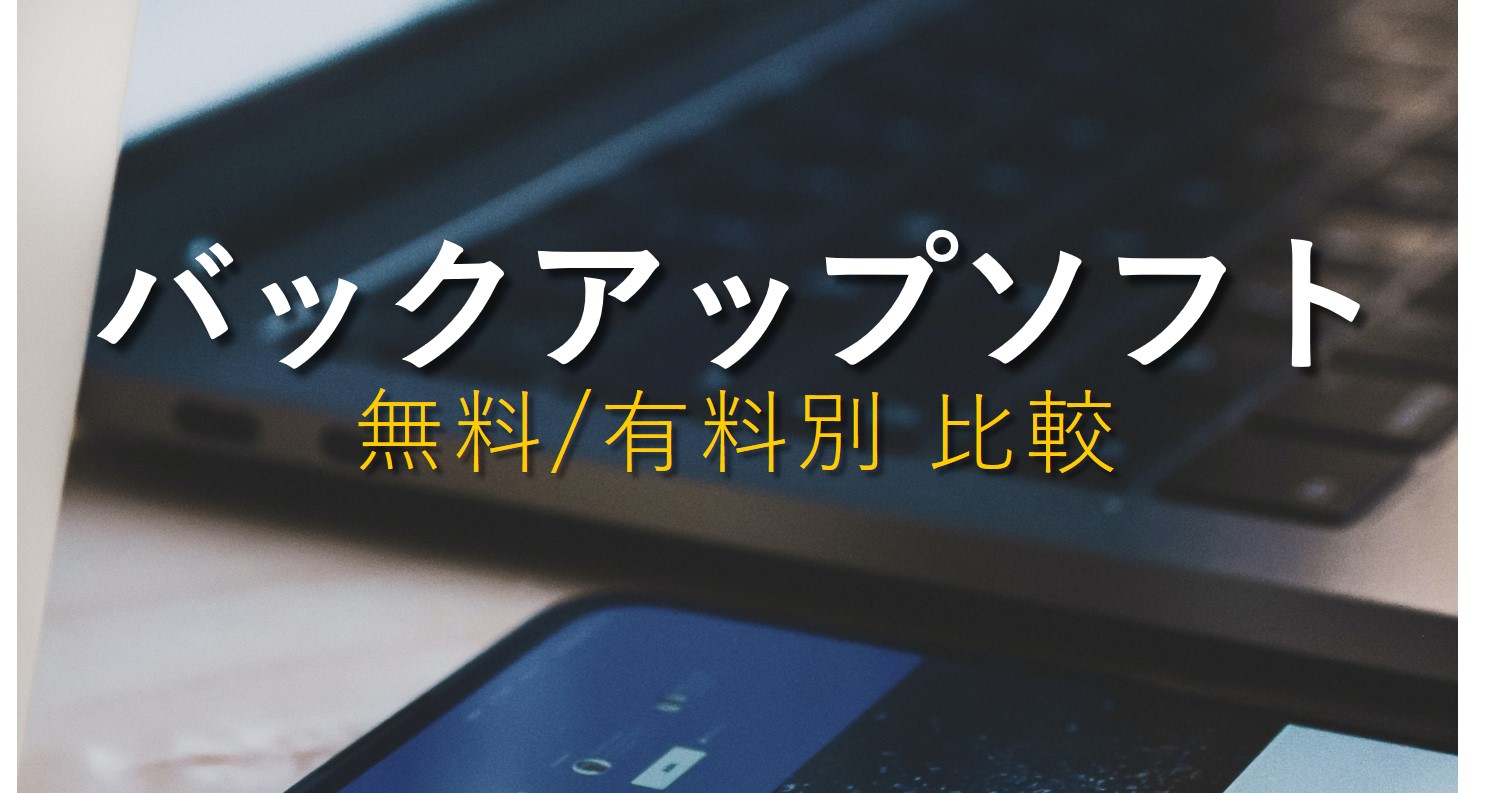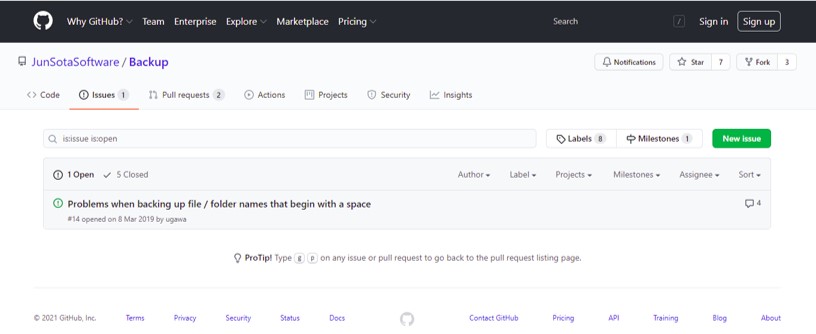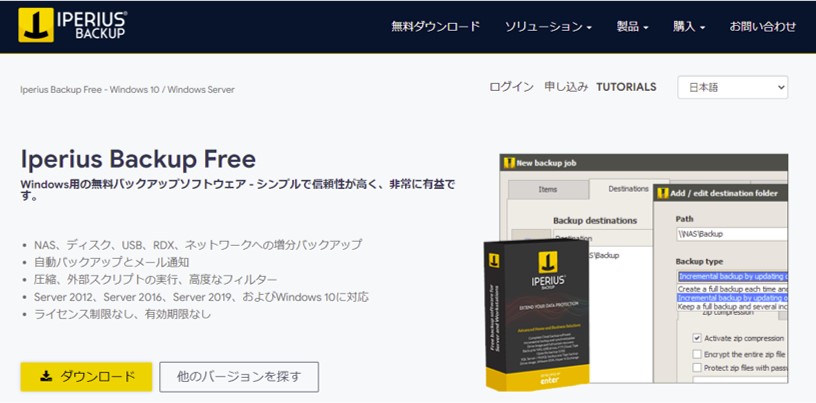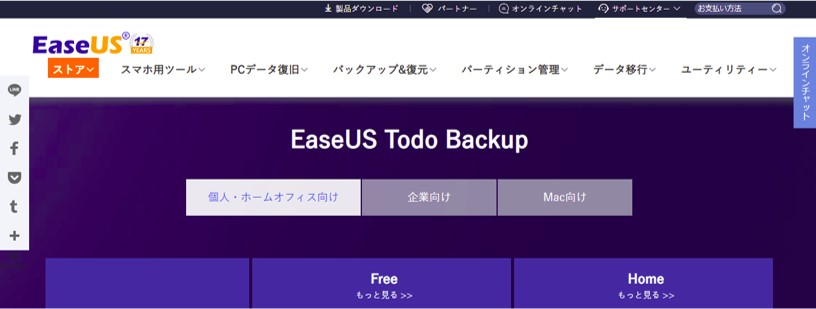この記事では、データのバックアップに活用できるバックアップソフトの概要から具体的な選び方、さらにはおすすめのソフトについて解説します。
業務で扱うデータの消失など万が一のケースに備えておきたい、という方も多いのではないでしょうか。
バックアップソフトを探している方はぜひ参考にしてみてください。
バックアップソフトの選び方

バックアップソフトとはパソコンなどの端末のデータやプログラムを別の媒体に保存するためのソフトのことです。
バックアップソフトでデータのバックアップを取っておけば、万が一もとのデータが消失したり破壊されたりしても復元することができます。
ここでは、バックアップソフトの具体的な選び方について解説します。
対応OS
バックアップソフトを選ぶ際は、対応OSを必ずチェックしてください。
これは、バックアップソフトはソフトによって対応可能なOSが定められているためです。
当然ながら、Windows用のバックアップソフトはMacでは使用できません。
また、同じWindows用でもWindows10には対応しているもののWindows7には対応していない、といったソフトもあるため注意が必要です。
なお、市販されているバックアップソフトの多くはWindows用となっています。
Mac対応のものもWindows用ほどは多くはないですが、複数販売されています。
そのほかにも、AndroidやiOSなどのスマートフォンのバックアップに対応しているソフトもあるため、使用端末に応じたソフトを選んでください。
費用や料金プラン
バックアップソフトには、完全無料で利用できるものから有料のものまであり、選ぶ際には料金もチェックしておきましょう。
無料版は基本的にバックアップ機能のみとなりますが、有料版になるとバックアップ以外の機能も備えており、作業スピードも高速になるのが一般的です。
従業員数が少なく、バックアップは最低限取れればOKという企業であれば無料版で十分でしょう。
一方で、従業員数が多い、データを安全に保存したいといった場合は有料版を選びましょう。
バックアップソフトを初めて利用する場合は、まず無料版を試してから有料版に移行するかどうか判断するのがおすすめです。
バックアップ方法
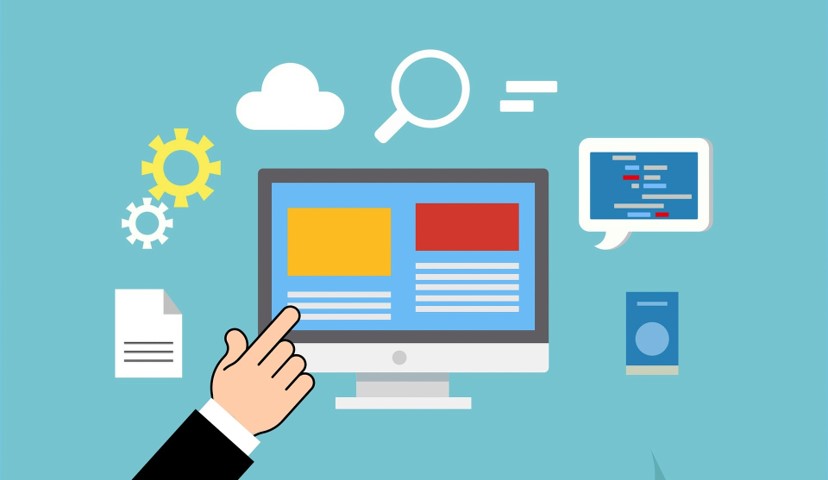
バックアップソフトは、ソフトによってバックアップ方法が異なります。
それぞれの特徴を踏まえて自社に適したバックアップ方法のソフトを選びましょう。
フルバックアップ
フルバックアップは、パソコンやスマートフォンにあるデータを全て複製し保存します。
OSやアプリ、各種設定まで丸ごとバックアップしてくれるため、トラブルが発生した時でも、スムーズにデータの復元が行えます。
フルバックアップは、バックアップするデータが多くなる分バックアップに時間はかかりますが、バックアップ方法としては非常に信頼性が高いといえるでしょう。
機密情報や顧客情報などを扱っている企業のバックアップなどにおすすめです。
差分バックアップ
差分バックアップは、最初のバックアップのみフルバックアップを行い、2回目以降は初回からデータが変更された箇所・追加された箇所のみのバックアップを行います。
フルバックアップは全てのデータをバックしますが、差分バックアップは変更部分だけとなるため、データ容量の節約が可能です。
また、バックアップにかかる時間も高速化されるため、定期的なバックアップにも適しています。
ただし、データを復元する際は、複数のデータをつなぎ合わせる必要があります。
増分バックアップ
増分バックアップは、初回にフルバックアップを行い、2回目以降は変更や追加のあった箇所のみをバックアップします。
一見すると差分バックアップと同じように見えるかもしれませんが、増分バックアップは初回のバックアップからの変更・追加箇所ではなく前回のバックアップからの変更・追加箇所のみバックアップする点が特徴です。
増分バックアップは、バックアップにかかる時間が少なく、データ容量の使用も抑えられる点が特徴です。
ただし、データ復元の際はもっとも時間がかかります。
ミラーバックアップ
ミラーバックアップは、システム自体を他のディスクに同期させて運用するバックアップ方法です。
フルバックアップを行った後、もしくは前回のミラーバックアップを行った後に追加や変更があったデータがバックアップの対象となります。
ミラーバックアップの場合、バックアップをし忘れる恐れがない点が特徴です。
ただし、バックアップを行うと、もとのバックアップデータが上書きされます。
データが上書きされると復元はできないため注意してください。
また、リアルタイムでしかバックアップは行えません。
バックアップソフト比較一覧表
ここでは、おすすめのバックアップソフトをご紹介します。
以下の表はソフトの特徴や料金などをまとめたものです。ぜひバックアップソフト選びの参考にしてみてください。
スクロールできます→
| 特徴 | プラン | 料金 | |
|---|---|---|---|
| BunBackup | ・完全フリー ・設定の追加によりバックアップの形が指定できる |
無料プラン | 無料 |
| Backup | ・シンプルな機能 ・わかりやすいインターフェイス |
無料プラン | 無料 |
| Iperius Backup | ・専用アプリによる操作・管理 ・専門家のサポートが受けられ |
・IPERIUS FREE ・IPERIUS ADVANCEDシリーズ |
・IPERIUS FREE:無料 ・IPERIUS ADVANCED ーDesktop1台:29$(約3,116円) 3台:59$(約6,339円) ーEssential:69$(約7,413円) ーFULL:269$(約28,900円) ※その他各種プラン有り |
| EaseUs | ・データ復元機能に特化 ・復元データのファイル形式の指定も可能 |
・EaseUS MobiSaverシリーズ ・EaseUS Data Recovery Wizardシリーズ ・EaseUS Todo Backupシリーズ |
・EaseUS MobiSaver ーFree:無料 ーPro:5,980円 ーAndroid Pro:4,490円 ・EaseUS Data Recovery Wizard ーFree:無料 ーWindows Pro:8.900円 ーMac Pro:10,990円 ・EaseUS Todo Backup ーFree:無料 ーHome:3,590円 ーWorkstation:9,480円 ※その他各種プラン有り |
BunBackup
BunBackup は、企業はもちろん、個人での利用も行える完全フリーのバックアップソフトです。
無料ソフトでありながら、設定を追加することで、除外フォルダの設定や自動バックアップ機能の利用、世代管理が行えるなど高機能である点が特徴です。
また、ファイルやフォルダの更新日時やサイズ、上書きコピーの有無なども指定できるため、自社に適した形でのバックアップができるでしょう。
なおソフトの利用自体は無料ですが、操作方法などを解説しているマニュアルは有料となっています。
BunBackup は、Windows用のバックアップソフトとなります。
Backup
Backupは、オープンソースによって開発されているWindows用のバックアップソフトです。
こちらも企業および個人を対象としたソフトで、無料で利用できます。
簡素でシンプルな機能が特徴で、インターフェイスはグラフィカルでわかりやすいなど、初めてバックアップソフトを扱う人にもおすすめです。
また、ミラーリングに対応しているほか、バックアップログの作成にも対応しており、バックアップ終了時は動作の指定もできるといった特徴も持っています。
Iperius Backup
Iperius Backupは、専用アプリを使ってバックアップの操作や管理が行えるほか、「リモートアシスタンス機能」により専門家のサポートが受けられる点が特徴です。
また、バックアップを行った際にはメールで通知することもできます。
Iperius Backupでは、サーバーのバックアップとワークステーションのバックアップと2種類のソフトを提供しています。
有料版と無料版がありますが、無料版はサポート受けられず、クラウドへのバックアップに対応していないなど一部の機能に制限があります。
有料版を利用する前に試してみたい方などは無料版を利用するといいでしょう。
なお、Iperius Backup は、Windows用のバックアップソフトとなります。
EaseUs
EaseUsは、データ復元機能に特化しているバックアップソフトです。
データ復元に関しては、あらゆる形式のデータに対応しており、復元するデータのファイル形式の指定まで行えます。
こちらも無料版と有料版があり、無料版はスケジュールのバックアップやメール通知には対応していませんが、ディスクのクローニングが行えたり差分バックアップに対応していたりと多機能です。
絶対に消失できないデータを扱っている企業などの利用に向いているでしょう。
目的や用途に応じてバックアップソフトを選ぶ

今回は、バックアップソフトの概要から選ぶ際のポイント、おすすめのソフトについて解説しました。
バックアップソフトを選ぶ際は、対応OSをチェックするほか、用途に応じて無料版か有料版を選択してください。
また、バックアップ方法によって使用するデータ容量が異なるため、こちらも注意が必要です。
ぜひ今回の内容を参考に、自社に適したバックアップソフトを選んでみてください。